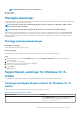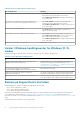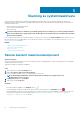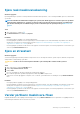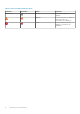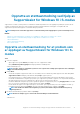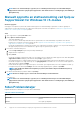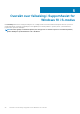Users Guide
Opprette en støtteanmodning ved hjelp av
SupportAssist for Windows 10 i S-modus
SupportAssist overvåker systemet proaktivt for å identifisere maskinvareproblemer. Hvis det oppdages et problem på systemet, kan du
ved hjelp av SupportAssist opprette en støtteforespørsel med Dells tekniske kundestøtte. Avhengig av serviceplanen din, kan
SupportAssist også automatisk opprette en støtteanmodning for problemet.
MERK: Funksjonen for automatisk opprettelse av støtteanmodning er ikke tilgjengelig for systemer med utløpt service.
Emner:
• Opprette en støtteanmodning for et problem som er oppdaget av SupportAssist for Windows 10 i S-modus
• Manuelt opprette en støtteanmodning ved hjelp av SupportAssist for Windows 10 i S-modus
• Siden Problemdetaljer
• Siden for problemoppsummering
• Deler som kan sendes
Opprette en støtteanmodning for et problem som
er oppdaget av SupportAssist for Windows 10 i S-
modus
Trinn
1. Utfør ett av følgende:
• Åpne SupportAssist og klikk Fiks nå på varslingen som vises i SupportAssist-vinduet.
• Klikk på Maskinvareproblem oppdaget-varslingen på Windows' handlingssenter.
Siden Problemdetaljer vises.
MERK
: For XPS-, Inspiron- og Alienware-systemer i visse regioner med en utløpt tjenesteplan vises det en kobling til
kjøp av maskinvarekomponenten.
2. Klikk på Neste.
• Hvis du ikke har godtatt SupportAssists vilkår, vises en melding som sier at du ikke har godtatt SupportAssists vilkår. Klikk på Les
SupportAssists vilkår-koblingen, godta vilkårene, klikk på Lagre, og prøver på nytt.
• Hvis SupportAssist ikke er i stand til å koble til Internett, vises en passende melding. Sjekk Internett-tilkoblingen, og prøv på nytt.
• Hvis du ikke har administrative rettigheter på systemet og en SupportAssist-profil ikke er opprettet, vises en passende melding. Du
må logge deg inn på systemet som en administrator, opprette en profil, og deretter prøve på nytt.
• Hvis du har administratorrettigheter på systemet og ikke har opprettet en SupportAssist-profil, vises påloggingssiden for Dell Min
konto. For å fortsette, må du opprette en SupportAssist-profil og klikke på Fullfør.
• Hvis du allerede har opprettet en SupportAssist-profil, vises kontakt- og leveringsinformasjon. Hvis du vil oppdatere kontakt- og
leveringsinformasjonen, klikker du på Rediger, utfører de nødvendige oppdateringene, og klikker så på Fullfør.
MERK
: Hvis du ikke har administratorrettigheter på systemet, kan du ikke redigere kontaktinformasjonen og
leveringsadressen.
3. På siden med sammendrag for problemet klikker du på Ferdig.
MERK: Du kan vise detaljer og spore statusen til støtteanmodningen fra Historikk-siden.
Startsiden vises.
4
Opprette en støtteanmodning ved hjelp av SupportAssist for Windows 10 i S-modus 17